高级分析窗口命令菜单
发布时间:2016/3/13 17:21:12 访问次数:479
如图6-6所示Optimier窗口中的7条主命令也是高级分析中5种分析工具共有的命令栏中的主命令。其中File、Windows和Help主命令与一般应用程序中的同名命令基本相同。JCY0206下面简要介绍其他4条主命令中与一般应用程序不相同的那些子命令的功能。
Edit--Profile Settings
Edit主命令下一层次有7条子命令。其中前6条子命令的作用与通常Edit命令菜单中的同名子命令作用相同。第7条子命令Profile Seffings的作用是设置与不同高级分析工具运行有关的参数设置。执行该命令后屏幕上将出现图6-7所示对话框。其中Simulation标签页则用于设置Optimher、Monte Carlo和Sensitivity工具运行过程中数据存储的要求。用户可以从每一栏的下拉列表中(见图6-7)选择Save All Runs(即存储所有数据)或者Save None。
注意:设显为Save None指只存储最后一次模拟产生的数据,并不是什么数据都不储存。
其他5个标签页的设置内容是针对不同的高级分析功能,6.2~6.6节将分别介绍需要设置的参数内容和设置方法。
图6-7 Profile Settings中的Simulation标签页
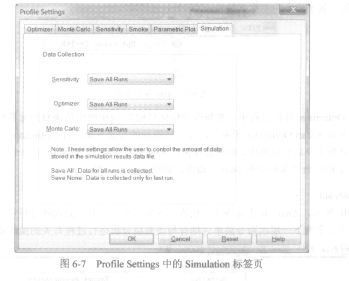
如图6-6所示Optimier窗口中的7条主命令也是高级分析中5种分析工具共有的命令栏中的主命令。其中File、Windows和Help主命令与一般应用程序中的同名命令基本相同。JCY0206下面简要介绍其他4条主命令中与一般应用程序不相同的那些子命令的功能。
Edit--Profile Settings
Edit主命令下一层次有7条子命令。其中前6条子命令的作用与通常Edit命令菜单中的同名子命令作用相同。第7条子命令Profile Seffings的作用是设置与不同高级分析工具运行有关的参数设置。执行该命令后屏幕上将出现图6-7所示对话框。其中Simulation标签页则用于设置Optimher、Monte Carlo和Sensitivity工具运行过程中数据存储的要求。用户可以从每一栏的下拉列表中(见图6-7)选择Save All Runs(即存储所有数据)或者Save None。
注意:设显为Save None指只存储最后一次模拟产生的数据,并不是什么数据都不储存。
其他5个标签页的设置内容是针对不同的高级分析功能,6.2~6.6节将分别介绍需要设置的参数内容和设置方法。
图6-7 Profile Settings中的Simulation标签页
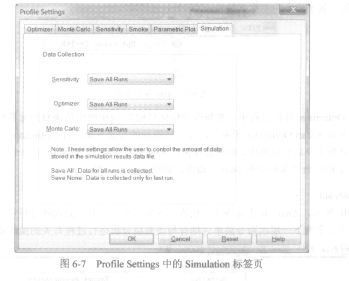




 公网安备44030402000607
公网安备44030402000607





